Неспособността на коя кит, който е част от компютъра, неприятно нещо, което води до загуба на време и средства за ремонт или замяна, това може да се случи с всеки компютър, независимо дали това е нормално състояние компютър или лаптоп ябълка марка. В повечето случаи, ще трябва да се намери работилница, където ремонтите ще заемат MacBook или конвенционален лаптоп. Много по-неприятно, когато недостатъчност идва на твърдия диск. Замяна на един "парче желязо" още е трудно, но с съхранява върху нея, от време на време, е трудно да се приеме загубата на данни. За информация как да се предотврати повреда на твърдия диск, да го проверите и оценка на риска от провал и ще го продължи.
Средства за проверка
Без софтуер няма да може да предупреди предварително за внезапното провала на механика, отказ на двигателя, както и други подобни проблеми. Там трябва да се разчита на културата на производството, високите етажи на името на производителя и добри отдели за контрол на работата изход.
На другите язви, като например: повреда на повърхността на диска, за да се разбере по-лесно. Време забелязал проблема в устройството, флаш замръзва, грешките и да проведе тест драйв ред, независимо дали това е време, за да поръчате нова кола и спешно да пренапише данни към друго устройство за съхранение, или ако все още има дълъг път с живота.
Помислете за това как можете да изпробват редовен инструменти на Windows, както и сделка с такива популярни средства за тест драйв като Ashampoo HDD Control 2, HDDScan и Виктория. Вградени инструменти за валидиране ще намерите и поправите грешки във файловата система. Средствата на трети страни ще покажат състоянието на диск повърхността за лоши сектори на, позволяват да ги лекува, ако е възможно.
CHKDSK полезност
Стартирайте тази програма, можете да използвате командния ред или от диск за зареждане. За да направите това:
- При натискане на клавишната комбинация «Победа» + R или "Start" -> "Run".
- Въведете командата: «CMD», натиснете Enter.
- Въведете командата: «Chkdsk в: / F».
Нека обясним команда: «С:» - е буквата, която искате да проверите опция «/» е проверки и коригира грешки. Ако добавим «/ R» опция, програмата ще търси счупената сектор.
Обяснение ще направя. "Broken сектор" - това е областта на диска, за да прочете данните от които е невъзможно. Самото им външен вид - лош знак, но валидно, но постоянно нарастване на броя им показва, че диска е възможно да има вече "пътник". Ние трябва да мислим за него замяна, и за дълго време да не се отлага решението.
Така че, програма Chkdsk проверява устройството, сканирането зависи от размера на диск и броя на файловете върху него. диск на системата ще бъде проверена само след рестартиране. Ще трябва да бъдете търпеливи и да чакат за приключване на работа. Докладът ще бъде пуснат в края.

Ако влезете в системата не успее, ще трябва да използвате инструменти за възстановяване и стартирайте програмата от там.
проверки Standard Windows
Друг начин да се тества кола - използване на вградения в проверката на операционната система. За да направите това:
- Open "My Computer".
- С десния бутон на мишката върху желаното устройство.

- Изберете "Properties" и отиде до прозореца, който се появява в раздела "Инструменти".
- В секцията "Проверка за грешки" клик "Проверете Сега".
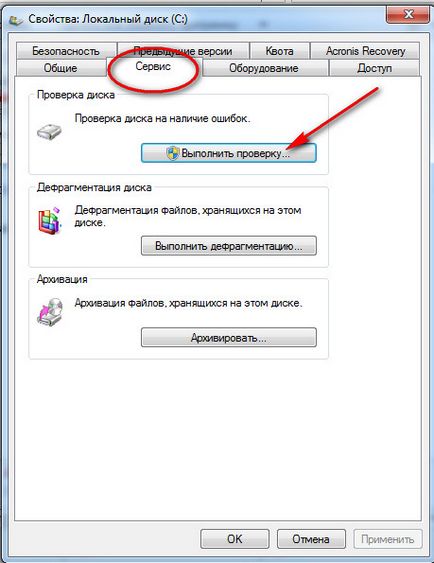
- Изберете настройките за сканиране и натиснете "Run".
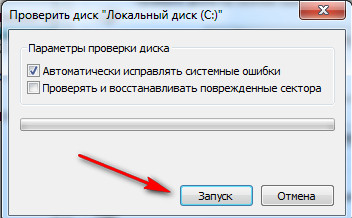
Ако избраният твърдия диск с помощта на някоя програма, е необходимо да се спре работата си, за да проверите. Кликнете върху "Изключване" и да продължи проверката. Тест време зависи от обема на диска и пълнота.
За да проверите по този начин системния дял, системата ще се появи съобщение, че тестът ще продължи след рестарта. Съгласен съм с това, след като компютърът се рестартира, изчакайте пробната експлоатация.
С цялото ми уважение към Microsoft, подробна информация за здравето на устройството може да се даде само програмите за трети страни. Ако трябва да се ремонтира лаптопи, Люберци имате добър магазин, който може да се провери и твърдия си диск. И ще го направи с използването на софтуер на трети страни, които и да описва по-долу.
Ashampoo HDD Control 2
Тази програма е платена, но безплатния пробен период ще даде възможност за тест драйв. богата програма, можете да го използвате, за да извършите много действия с диска, включително и дефрагментиране, диск почисти, и така нататък. н. Сега ние се интересуваме от режима на "Тест" и проверете повърхността.
За да стартирате теста, трябва да:
- Стартирайте програмата, изберете раздела "Тест".
- В списъка, изберете правилните медии и натиснете "Start".
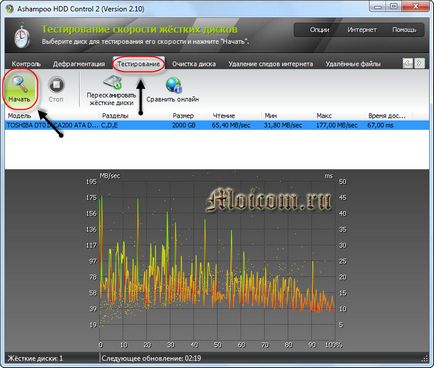
За да се определи състоянието на повърхността на диска, е необходимо да отидете в раздела "Контрол" и кликнете върху "Проверка на повърхността" раздел.
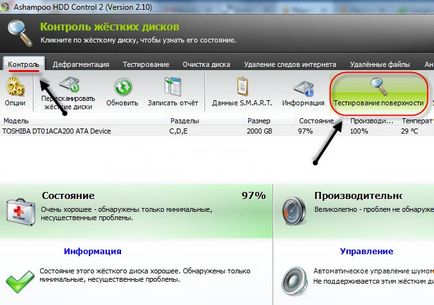
На хода на изследването може да се види в прозореца. За указване на статуса на повърхността на диска с помощта на цветен код:
- Blue - секторът не е потвърден.
- Green - няма грешки.
- Червен - лош сектор.
Ако дискът е голямо количество, проверката може да отнеме много време.
Популярна програма за информацията за диска, неговата проверка и корекция на грешките. За да започнете тестването е необходимо:
- Стартирай тази програма в «Изберете Шофиране» списък, изберете желания диск. В дясно се показва основната информация за него.
- Натиснете синия кръгъл бутон, изберете «Повърхностни Тестове».
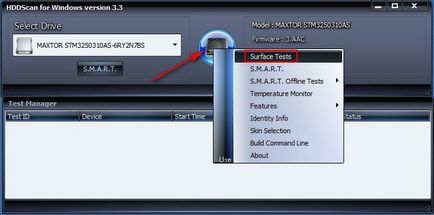
- Отваря се прозорец с настройки за изпитване. Трябва да се отбележи елемента «Още» и «Проверете» и натиснете «Добавяне Test». Внимание! Ако изберете "Erase» т, всички данни на устройството ще бъдат изтрити.
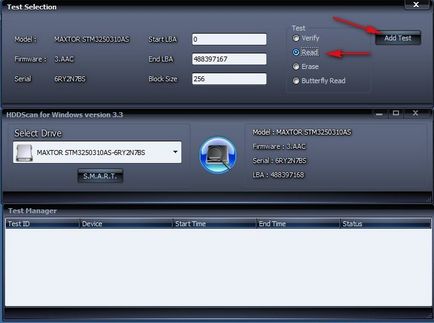
- На проверка на резултатите от които са показани по-долу, в «Тест Мениджър» прозореца.
- От бяло към сиво - с сектори наред.
- Зелено, оранжево, червено - четенето на секторите се забави, но все пак напълно функционална.
- Blue - все пак това не е от значение, но намерени лошите сектори. Можете да опитате да ги поправи. Ако не го направи - това е лошо.
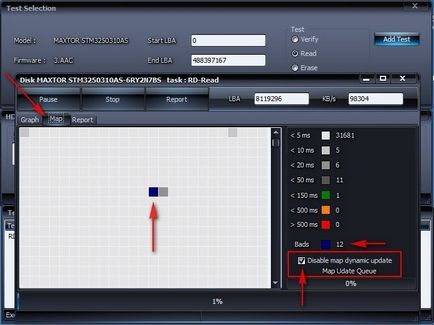
Може би най-популярният инструмент за определяне на здравето на вашия твърд диск. Тя може да се управлява от Windows, а от стартиращи медиите, ако няма възможност за стартиране на операционната система. Помислете за работа с програмата от Windows стартиране.
Също интересно:
След като се започне, за да видите броя на разделите, най-важните от тях в основния прозорец:
- «Стандарт» - основна информация за устройството.
- «SMART» - показва състоянието на диска, като прочетете сервизна информация от него. За да направите това, натиснете бутона «Умирай умно". Ако има появява думата "ДОБРО» на зелено поле - това е добър знак, най-вероятно всичко е наред с диска.
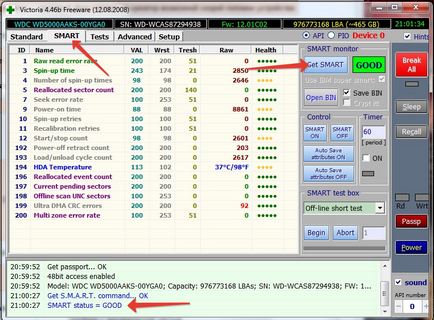
- «Тестове» - най-интересната секция, където се провеждат всички тестове.
За да започнете сканиране, трябва да кликнете на «Начало» бутона и изчакайте края на работния ден. Първо трябва да се обърне внимание на колоната от цветни правоъгълници с номера в непосредствена близост до тях. С помощта на цветен код показва информация за скоростта на четене на секторите на диска. В идеалния случай, стойностите трябва да са в близост до правоъгълника с различни нюанси на сивото.
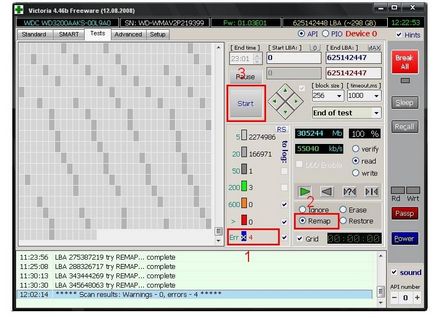
Числата до зелените или оранжеви правоъгълници показват броя на секторите, за да прочетете, че е необходимо да прекарват повече време. Червеният правоъгълник показва, че на диска има сектор, прочетете информацията на който е възможно, но е необходимо да се прекарват много време.
Най-вероятно тези "червени" сектор - в лоши кандидати. Необходимо е да се помни, номерата им, и след известно време да се направи повторно сканиране. Увеличаване на броя им показва разграждане на повърхността на диска. Още повече, че скоро може да се появи областите, които са маркирани в синьо.
Можете да опитате да се възстанови тези "счупени" сектор. За да направите това, поставете «оставам» режим и изпълнете теста отново. Ако е възможно, програмата ще възстанови зоната на диск. Ако останали "сини" блокове, трябва да се мисли за подмяна на твърдия диск.
Свързани статии
